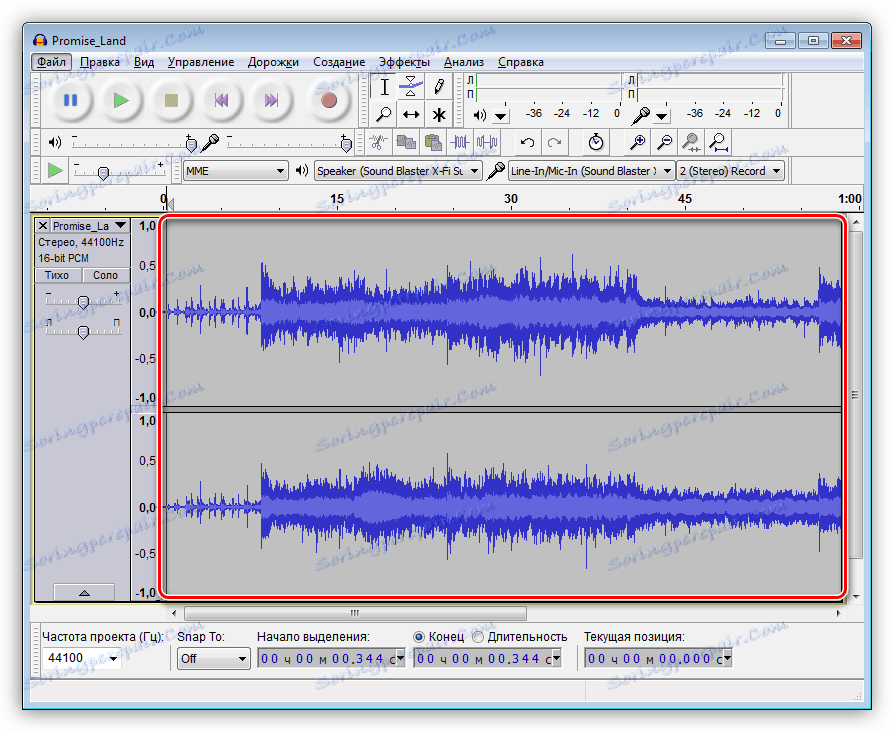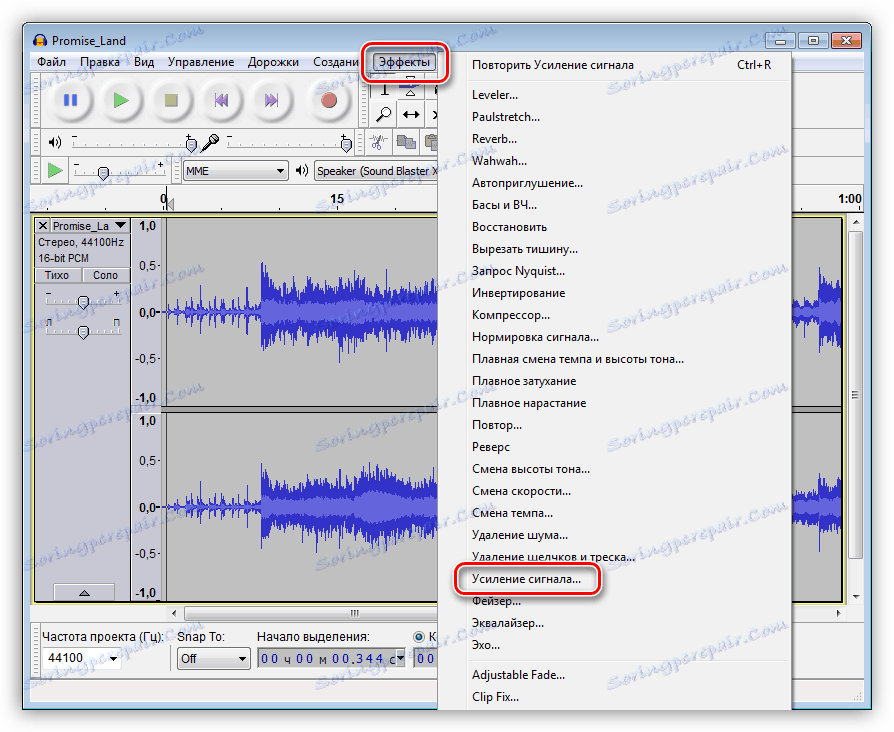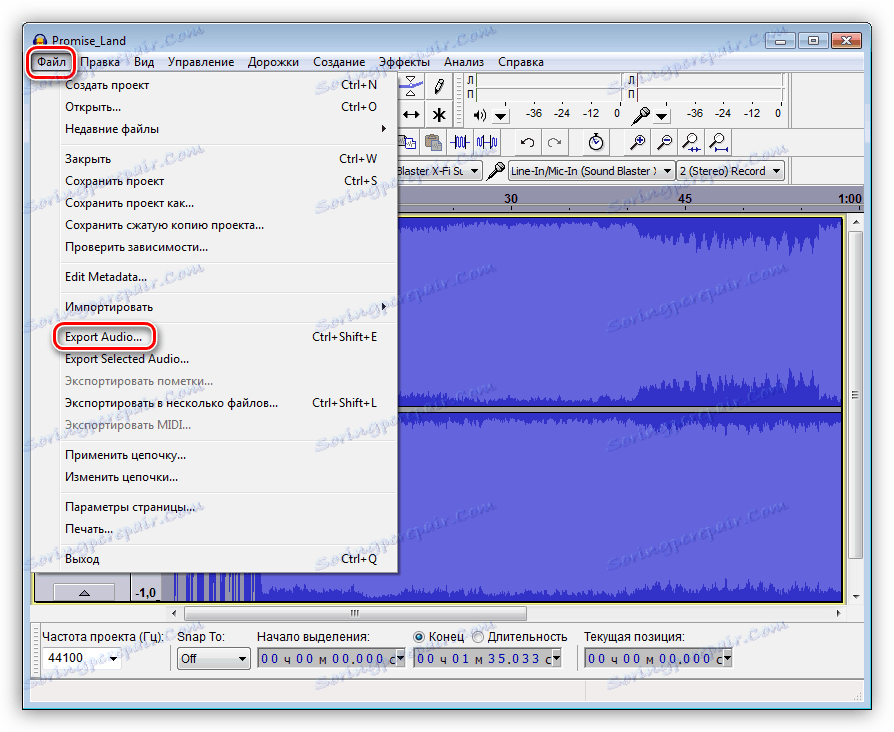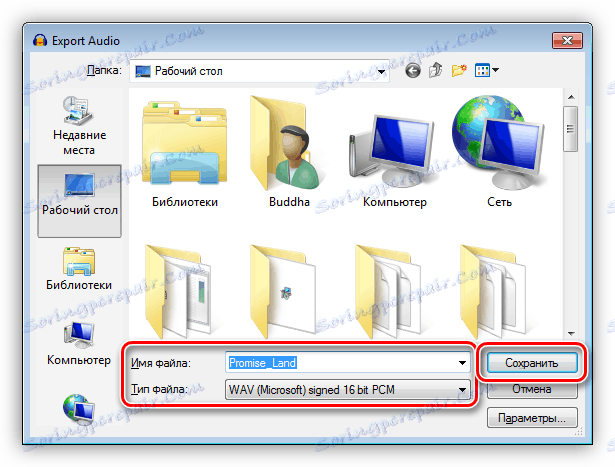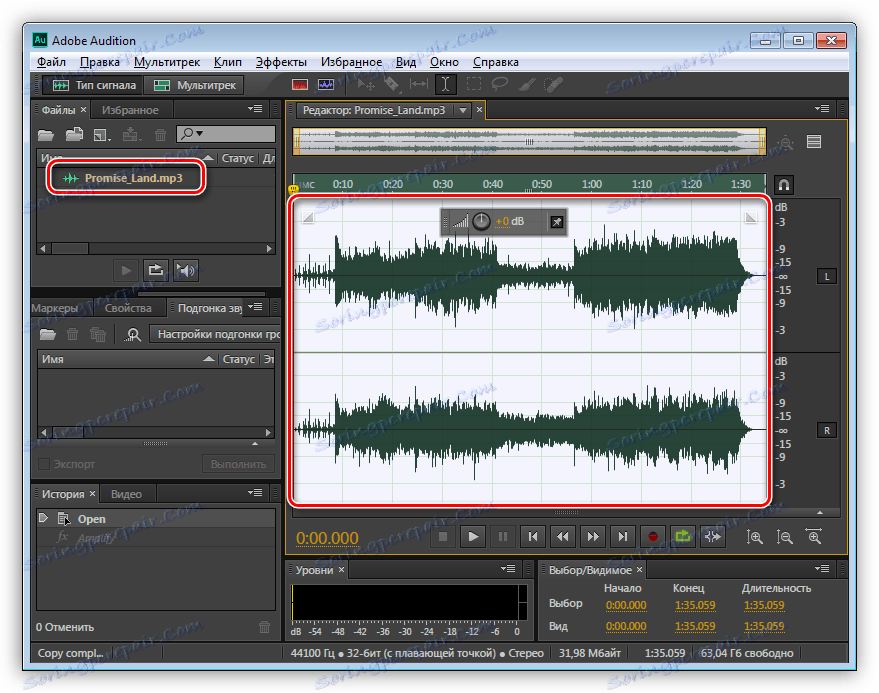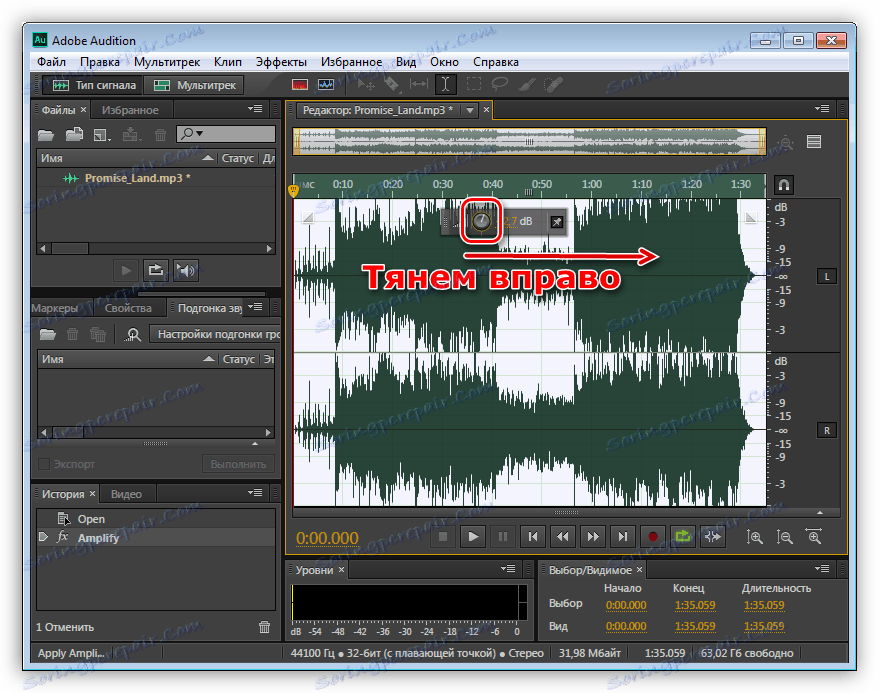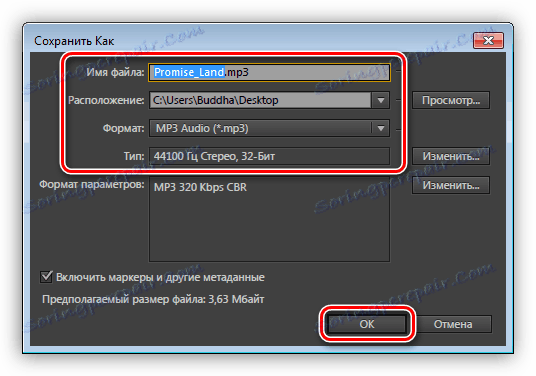Підсилюємо звук на комп'ютері
Недоліки деяких комп'ютерних акустичних систем - невиразні баси, недолік середніх частот, слабкий динамічний діапазон - не завжди дозволяють комфортно прослуховувати улюблені треки. Загальна гучність таких динаміків також залишає бажати кращого. У цій статті ми обговоримо варіанти посилення звуку на ПК або ноутбуці.
зміст
підсилюємо звук
Способів посилення звукового сигналу на комп'ютері кілька і всі вони пов'язані з використанням можливостей спеціального софту або самої операційної системи. Програми дозволяють збільшити загальний рівень вихідного сигналу і діляться на самостійні продукти і драйвера, що йдуть в комплекті зі звуковими картами. Що стосується коштів Windows, то їх можливості дуже обмежені, але в певних умовах допомагають і вони.
Спосіб 1: Посилення «на льоту»
Програм, покликаних допомогти в налаштуванні рівня звуку в акустичних системах або навушниках, на просторах глобальної мережі представлено досить багато. Існують як зовсім прості, з парою повзунків, так і цілі звукові комбайни. Розглянемо два приклади - Hear і Sound Booster.
Читайте також: Програми для посилення звуку на комп'ютері
Hear
Дана програма являє собою багатофункціональний інструмент для роботи зі звуком. Вона дозволяє налаштовувати різні спецефекти і покращувати сигнал. Нас же цікавить тільки можливості по збільшенню рівня. Потрібний повзунок знаходиться на вкладці з еквалайзером і називається «Preamp (dB)». Для досягнення бажаного результату його необхідно потягнути вправо.

Sound Booster
Це дуже простий софт з парою функцій - можливістю посилення звуку до 5 разів і трьома режимами роботи. Інтерфейс являє собою звичайний повзунок, що викликається за допомогою кліка по значку в системному треї.
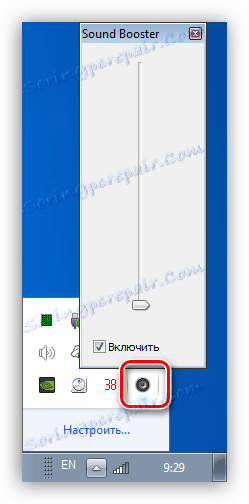
Гучність звуку регулюється точно так же, як і стандартним інструментом Windows з тією лише різницею, що нижнє значення дорівнює 100%, а верхнє 500%.
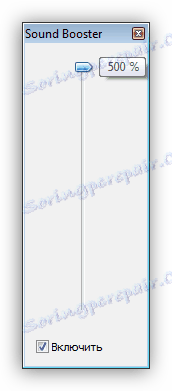
драйвера
Під драйверами в даному випадку ми розуміємо програмне забезпечення, що постачається виробниками звукових карт. Не всі, але багато такі програми здатні збільшувати рівень сигналу. Наприклад, софт від Creative дозволяє це зробити повзунком у вікні настройки еквалайзера.

плеєри
Деякі мультимедійні плеєри дозволяють «викрутити» гучність вище 100%. Наприклад, така функція є в VLC Media Player .
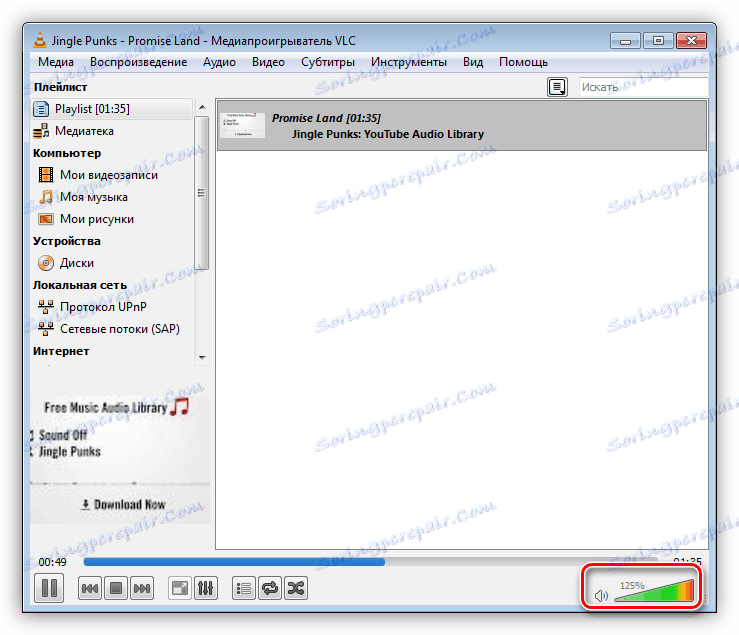
Спосіб 2: Посилення рівня звуку в файлах
На відміну від попереднього способу, де ми збільшували гучність в колонках ПК, сенс даного полягає в «викручування» рівня доріжки безпосередньо у вихідному мультимедійному файлі. Робиться це також за допомогою спеціального софту. Для прикладу візьмемо Audacity і Adobe Audition.
Читайте також:
Програми для редагування аудіо
Збільшуємо гучність MP3-файлу
Audacity
Ця безкоштовна програма має безліч функцій для обробки аудіодоріжок. В її арсеналі є і потрібний нам інструмент.
- Запускаємо програму і перетягуємо файл в робочу область.
![Відкриття звукового файлу для обробки в програмі Audacity]()
- Відкриваємо меню «Ефекти» та вибираємо «Посилення сигналу».
![Перехід до блоку Посилення сигналу в програмі Audacity]()
- Повзунком виставляємо необхідний рівень в децибелах. За замовчуванням програма не дозволить встановити амплітуду вище певного значення. В цьому випадку встановлюємо прапорець, показаний на скріншоті.
![Послідовність дій для посилення сигналу в програмі Audacity]()
- Переходимо до меню «Файл» і натискаємо по пункту «Export Audio».
![Перехід до експорту звукового файлу в програмі Audacity]()
- Вибираємо формат файлу, даємо йому ім'я і тиснемо «Зберегти».
Читайте також: Як зберегти пісню в форматі mp3 в Audacity
![Збереження аудіофайлу в програмі Audacity]()
Таким чином ми підняли амплітуду звукового сигналу в доріжці, тим самим зробивши звук голосніше.
Adobe Audition
Аудішн - це потужний софт для редагування аудіо і створення композицій. З його допомогою можна виконувати найскладніші маніпуляції з сигналом - накладати фільтри, видаляти шум та інші «зайві» складові, користуватися вбудованим стерео-мікшером. Використання цієї програми в наших цілях зводиться до дуже простих дій.
- Відкриваємо файл в Adobe Audition, можна просто перетягнути його у вікно редактора.
![Відкриття аудіофайлу для редагування в програмі Adobe Audition]()
- Знаходимо блок настройки амплітуди, наводимо курсор на регулятор, затискаємо ЛФМ і тягнемо вправо до досягнення потрібного рівня.
![Збільшення рівня гучності звуку в програмі Adobe Audition]()
- Збереження відбувається так: натискаємо комбінацію клавіш CTRL + SHIFT + S, вибираємо формат, налаштовуємо частоту дискретизації (можна залишити все як є), визначаємо ім'я і місце розташування файлу і натискаємо ОК.
![Налаштування параметрів збереження аудіофайлу в програмі Adobe Audition]()
Результат вийде схожим з попереднім варіантом.
Спосіб 3: Засоби операційної системи
Перед тим як намагатися посилити тихий звук за допомогою сторонніх програмних продуктів, необхідно переконатися в тому, що рівень звуку в системних настройках виставлений на максимум. З'ясувати це можна, клікнувши ЛФМ по значку динаміка в області сповіщень. Якщо повзунок варто в самому верхньому положенні, значить, рівень максимальний, в іншому випадку його потрібно перетягнути вгору.
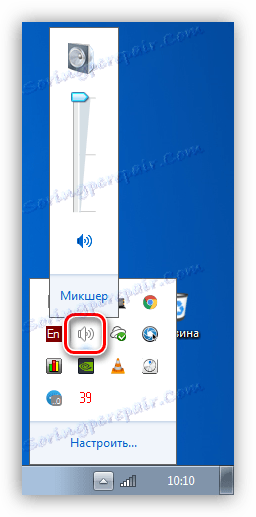
Додатки, здатні відтворювати аудіо - браузери або плеєри, також мають власні настройки гучності. Мікшер, який відповідає за це, відкривається за допомогою контекстного меню, що викликається натисканням ПКМ по тому ж значку з динаміком.
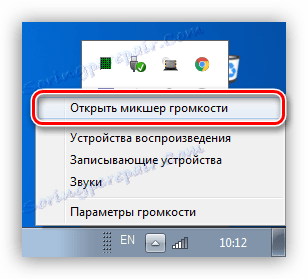
Зверніть увагу, що деякі регулятори можуть перебувати в середньому положенні, що не дозволяє відтворювати музику або фільми на максимальному рівні.
Детальніше: Як налаштувати звук на комп'ютері
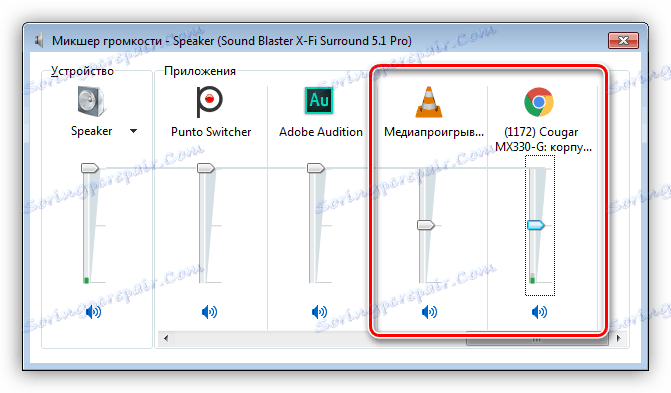
Спосіб 4: Заміна акустичної системи
Посилення рівня звуку програмними засобами не завжди сприяє якісному відтворення. Під час роботи софта можуть спостерігатися різні перешкоди, спотворення і затримки при виведенні сигналу на динаміки. Якщо після гучності головним критерієм для вас є якість, то варто задуматися про придбання нових колонок або навушників.
Детальніше: Як вибрати колонки , навушники
висновок
Програми, призначені для збільшення потужності звуку на комп'ютері, допомагають в значній мірі позбутися від недоліків акустичних систем. Якщо ж вам потрібно високу якість звучання, то без нових колонок і (або) звукової карти не обійтися.